안건 데이터 증거 정의 기본 설정
안건 데이터의 증거 정의는 증거 이름, 증거 ID 및 안건 데이터의 증거 특성을 설정합니다. 안건 데이터의 증거 특성은 새로 작성하는 방법과 CSV 파일을 통해 입력하는 방법의 두 종류가 있습니다. 작성한 안건 데이터의 증거 특성은 편집 및 삭제를 할 수 있습니다. 이들은 업무 정의의 구조 편집기 화면의 [기본 설정] 탭에서 조작합니다. [기본 설정] 탭은 다음 순서로 표시합니다.
1.
업무 정의의 구조 편집기 화면에서 [업무 프로세스]의 [증거 정의]를 선택합니다.
2.
[기본 설정] 탭을 클릭합니다.
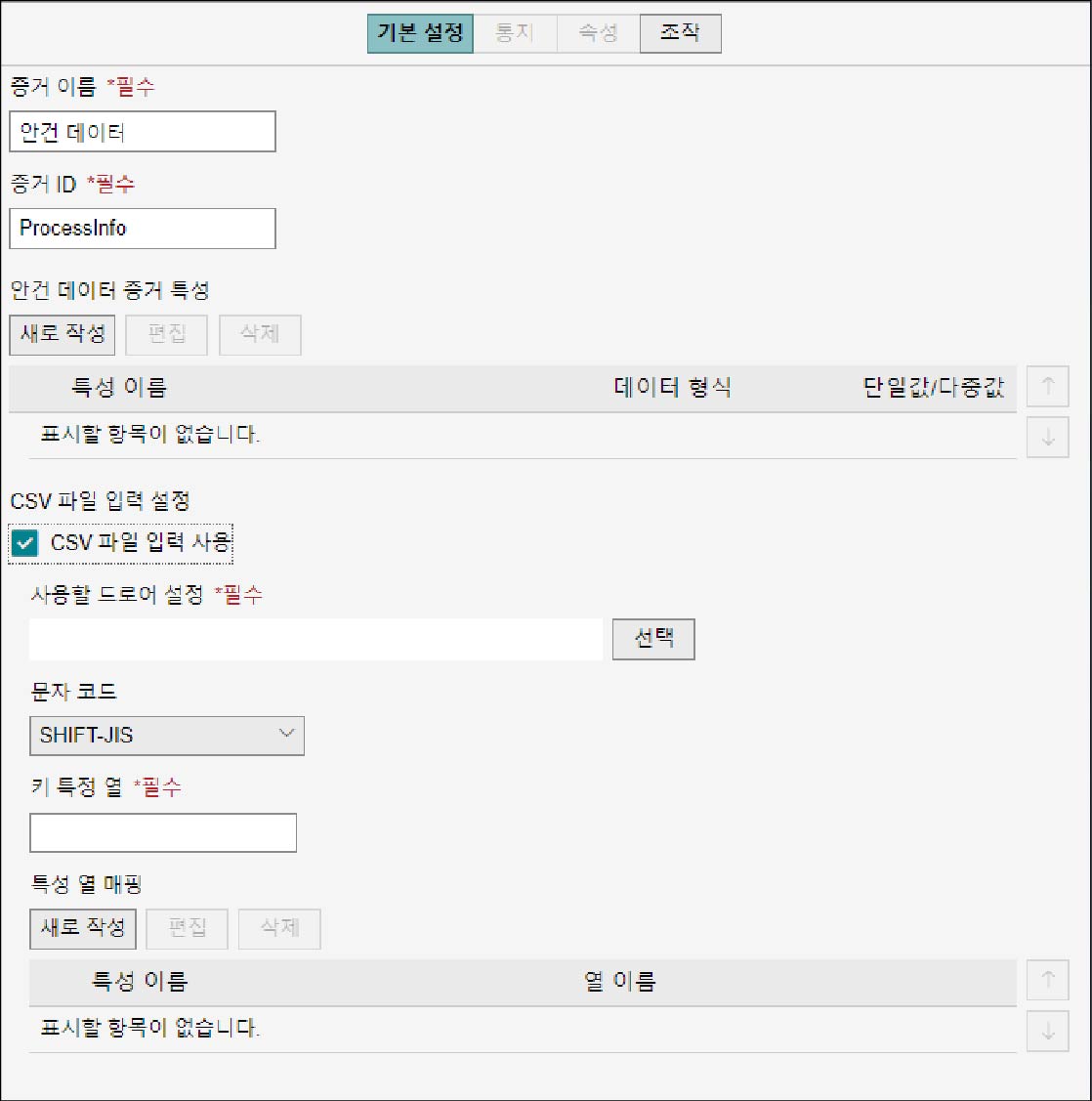
보충
[CSV 파일 입력 사용]을 체크하지 않은 경우에는 [CSV 파일 입력 설정]의 각종설정부가 표시되지 않습니다다.
안건 데이터 증거 정의 설정
1.
[증거 이름] 및 [증거 ID]를 입력합니다.
보충
- [증거 ID]는 반각 영숫자로 입력하십시오.
- [증거 이름]은 128자 이내, [증거 ID]는 255자 이내로 입력하십시오.
2.
[안건 데이터 증거 특성]의 특성 이름을 선택합니다.
보충
- [안건 데이터 증거 특성]이 특성 이름 목록에 표시되지 않은 경우나 새로운 특성을 지정하는 경우에는 새로 작성하십시오. (안건 데이터 증거 특성 작성)
- [안건 데이터 증거 특성]은 CSV 파일로 입력할 수도 있습니다. (안건 데이터 증거 특성을 CSV 파일로 입력)
안건 데이터 증거 특성 작성
안건 데이터의 증거 특성은 새로 작성할 수 있습니다. 작성한 증거 특성은 편집 및 삭제할 수 있습니다.
안건 데이터 증거 특성 작성
1.
[안건 데이터 증거 특성]의 [새로 작성]을 클릭합니다.
[안건 데이터 증거 특성 새로 작성] 화면이 표시됩니다.
2.
[특성 이름] 등을 입력 후 [확인]을 클릭합니다.
[안건 데이터 증거 특성] 목록에 작성한 특성이 추가됩니다.
보충
[특성 이름]은 255자 이내로 입력하십시오.
안건 데이터 증거 특성 편집
1.
[안건 데이터 증거 특성] 목록에서 편집하고자 하는 특성 이름을 선택 후 [편집]을 클릭합니다.
[안건 데이터 증거 특성 편집] 화면이 표시됩니다.
2.
[특성 이름] 등을 편집 후 [확인]을 클릭합니다.
[안건 데이터 증거 특성] 목록에 편집한 특성이 업데이트됩니다.
안건 데이터 증거 특성 삭제
1.
[안건 데이터 증거 특성] 목록에서 삭제하고자 하는 특성 이름을 선택 후 [삭제]를 클릭합니다.
[삭제 확인] 화면이 표시됩니다.
2.
[확인]을 클릭합니다.
선택한 안건 데이터 증거 특성이 삭제됩니다.
안건 데이터 증거 특성을 CSV 파일로 입력
CSV 파일의 입력이란
안건 데이터 증거 특성을 외부 시스템에서 CSV 형식의 파일로 입력할 수 있습니다. 문서 관리 서비스의 정해진 드로어에 CSV 파일을 저장하면 문서 관리 서비스에서 프로세스 컴포넌트에 문서가 등록되었음이 통지됩니다. 프로세스 컴포넌트는 CSV 파일의 내용을 안건 데이터 증거에 반영하고 안건 정보를 업데이트합니다. 안건 데이터 증거에 반영된 CSV 파일은 저장되어 있던 드로어에서 삭제됩니다.
CSV 파일 형식
CSV 파일의 문자 코드는 Shift-JIS 및 UTF-8 중 하나를 지정합니다. 개행 코드는 “CRLF”를 지정합니다.
CSV 파일은 처음 1행을 머리글 행, 2번째 이후를 데이터 행으로 합니다. 또한, 1행의 데이터 행이 1회의 안건 데이터 증거에 대한 입력으로 취급됩니다.
- 항목 수가 일치하지 않는 행은 오류로 취급됩니다. 취급됩니다.
- 머리글 행을 제외한 데이터 행은 처음부터 1000행까지 활성 행으로 합니다.
각 데이터 행이 어느 업무의 안건 데이터 증거에 해당하는지는 안건 데이터 증거 정의의 CSV 파일 입력 설정에 지정된 [키 특정 열]에 근거하여 결정됩니다.
- 머리글 행의 항목 값이 [키 특정 열]의 값과 같은 열 데이터 행의 항목 값을 업무 안건 이름(키)으로 함으로써 업무를 특정합니다.
- 머리글 행에 [키 특정 열]의 값과 같은 항목 값이 존재하지 않을 경우에는 파일 전체를 오류로 취급합니다.
- 데이터 행 안건 이름의 항목 값이 존재하지 않을 경우에는 해당하는 행을 오류로 취급합니다.
데이터 행의 각 항목 값이 안건 데이터 증거의 어느 특성에 대응하는지는 안건 데이터 증거 정의의 CSV 파일 입력 설정에 지정된 [특성 열 매핑]에 근거하여 결정됩니다.
- 머리글 행의 항목 앖과 특성 열 맵의 열 이름이 일치하는 열의 데이터 행의 항목 값이 특성 열 맵의 증거 특성 이름에 대응하는 안건 데이터 증거의 특성 입력으로 취급됩니다.
- 머리글 행의 항목 값과 특성 열 맵의 열 이름이 일치하지 않는 열의 데이터 행의 항목 값은 CSV 입력 처리에는 사용되지 않습니다.
- 증거 특성의 형별 입력 포맷은 다음과 같습니다. 지정 형식 이외의 항목 값은 오류가 되며, 그들이 포함되어 있는 행은 오류로 취급됩니다.
| 데이터 형식 | 입력 포맷 | 비고 |
|---|---|---|
| 문자열 | - | - |
| 정수 | - | 전각 또는 반각의 정수값을 지정할 수 있습니다. 다음 범위를 지정할 수 있습니다. -9,007,199,254,740,991 ~ 9,007,199,254,740,991 |
| 소수 | - | 다음 범위를 지정할 수 있습니다. 2.2250738585072014E-308 ~ 1.7976931348623157E308 -2.2250738585072014E-308 ~ -1.7976931348623157E308 일반적인 소수 표기와 더불어 지수 표기를 할 수 있습니다. (예: 12e3⇒12000.0) 전각 수치는 지정할 수 없습니다. |
| 부울 | true 또는 false | 대문자와 소문자는 구분하지 않습니다. |
| 일자 | yyyy-MM-dd (예: 2018년 10월 5일의 경우 ”2018-10-05”) |
구분 문자 “-”는 “/”로 대용할 수 있습니다. |
| 일시 | yyyy-MM-ddThh:mm:ssZ(UTC에 의한 지정) 또는 yyyy-MM- ddThh:mm:ss±hh:mm(UTC 이외의 타임존에 의한 지정)(예: UTC 시간으로 2018년 10월 5일 12시 30분 15초인 경우 “2018-10- 05T12:30:15Z”, 일본 시간으로 UTC 시간의 2018년 10월 5일 12시 30분 15초를 나타낼 경우 “2018-10- 05T21:30:15+09:00”) |
구분 문자 “-”는 “/”로 대용할 수 있습니다. 날짜 형식의 포맷 값도 해석할 수 있습니다. 단, 시간 정보에는 일본 시간의 00:00:00가 설정됩니다. |
| 사용자 및 그룹 | 사용자 ID(메일 주소 형식) 또는 사용자 그룹 ID 형식 (sd_user:XXX 또는 sd_group:XXX) |
존재하지 않는 사용자 또는 그룹이 지정된 경우에는 특성값이 빈 값으로 입력됩니다. |
다중값의 증거 특성에 여러 값을 입력할 경우, “|”을 구분 문자로 하나의 항목값에 여러 값을 지정할 수 있습니다.
- 다중값 특성값에 “|”이 포함되는 경우, 구분 문자의 “|”과 구별할 수 있도록 대상이 되는 행의 모든 항목에 대해 각각 “””로 에워쌉니다.
- 다중값 특성값에 “””이 포함되는 경우, 대상이 되는 행의 모든 항목에 대해 각각 “””으로 에워싼 다음 “””을 이중화합니다.
- 단일값 및 다중값 특성의 값에 쉼표나 개행 코드가 포함되는 경우에는 “””로 에워쌉니다.
안건 데이터 증거 특성을 CSV 파일로 입력
1.
[CSV 파일 입력 설정]의 [CSV 파일 입력 사용]을 체크합니다.
[CSV 파일 입력 설정] 아래에 각종 설정부가 표시됩니다.
2.
[사용할 드로어 설정]의 [선택]을 클릭합니다.
[드로어/캐비닛 선택] 화면이 표시됩니다.
3.
캐비닛 이름의  을 클릭하여 표시되는 드로어 목록에서 사용할 드로어를 선택하고 [선택]을 클릭합니다.
을 클릭하여 표시되는 드로어 목록에서 사용할 드로어를 선택하고 [선택]을 클릭합니다.
[사용할 드로어 설정]에 선택한 드로어 이름이 표시됩니다.
4.
[문자 코드]와 [키 특정 열]을 설정합니다.
보충
- [키 특정 열]은 255자 이내로 입력하십시오.
- 입력한 키 특정 열에 참조 위치가 없을 경우에는 취소 선이 표시됩니다.
5.
[특성 열 매핑]의 특성 이름을 선택합니다.
보충
[특성 열 매핑]이 특성 이름 목록에 표시되지 않은 경우나 새로운 특성을 지정하는 경우에는 새로 작성하십시오. (특성 열 매핑의 특성 작성)
특성 열 매핑의 특성 작성
특성 열 매핑의 특성은 새로 작성할 수 있습니다. 작성한 특성은 편집 및 삭제할 수 있습니다.
특성 열 매핑의 특성 작성
1.
[특성 열 매핑]의 [새로 작성]을 클릭합니다.
[특성 열 맵 새로 작성] 화면이 표시됩니다.
2.
[선택]을 클릭합니다.
[증거 특성 선택] 화면이 표시됩니다.
3.
설정하고자 하는 증거 특성을 체크하고 [선택]을 클릭합니다.
[특성 열 맵 새로 작성] 화면의 [특성 이름]에 선택한 증거 특성이 표시됩니다.
4.
[열 이름] 등을 입력 후 [확인]을 클릭합니다.
[특성 열 매핑] 목록에 작성한 특성이 추가됩니다.
특성 열 매핑의 특성 편집
1.
[특성 열 매핑] 목록에서 편집하고자 하는 특성 이름을 선택 후 [편집]을 클릭합니다.
[특성 열 맵 편집] 화면이 표시됩니다.
2.
[선택]을 클릭합니다.
[증거 특성 선택] 화면이 표시됩니다.
3.
편집하고자 하는 증거 특성을 체크하고 [선택]을 클릭합니다.
[특성 열 맵 편집] 화면의 [특성 이름]에 선택한 증거 특성이 표시됩니다.
4.
[열 이름] 등을 입력 후 [확인]을 클릭합니다.
[특성 열 매핑] 목록에 편집한 특성이 업데이트됩니다.
특성 열 매핑의 특성 삭제
1.
[특성 열 매핑] 목록에서 삭제하고자 하는 특성 이름을 선택 후 [삭제]를 클릭합니다.
[삭제 확인] 화면이 표시됩니다.
2.
[확인]을 클릭합니다.
선택한 특성 열 매핑의 특성이 삭제됩니다.